MacOS Montereyn uuden Quick Note -ominaisuuden käyttäminen ja mukauttaminen
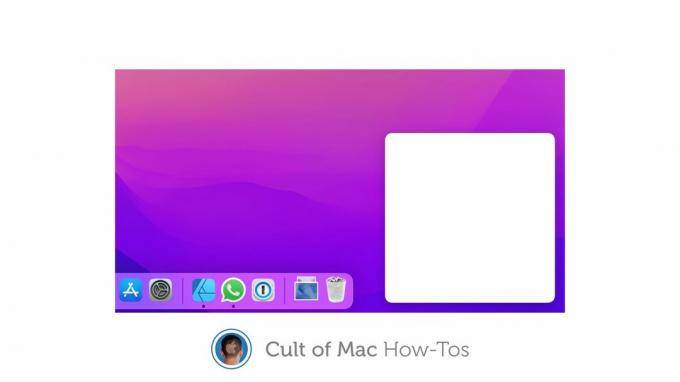
Kuva: Killian Bell/Cult of Mac
macOS Monterey sisältää saman Quick Note -ominaisuuden, johon on leikattu iPadOS 15. Sen käyttö on uskomattoman yksinkertaista, ja se on loistava tapa kirjoittaa nopeasti ylös tärkeitä tietoja, kuten puhelinnumeroita, sähköpostiosoitteita ja tapaamisia, joita et halua unohtaa.
Näytämme sinulle, miten sitä käytetään ja miten Macin Quick Note -ominaisuutta voidaan mukauttaa itsellesi sopivaksi.
Quick Note on nopea ja erittäin yksinkertainen tapa aloittaa uusi muistiinpano. Se säästää sinua avaamasta Notes -sovellusta, odota sen lataamista ja aloita sitten uusi muistiinpano. Se kestää vain napsautuksen ja on valmis menemään alle sekunnissa.
Tässä oppaassa näytämme sinulle, miten voit käyttää MacOS Montereyn pikahuomautusominaisuutta - ja miten voit muuttaa sen asetuksia itsellesi sopivaksi.
Pikamuistion käyttäminen macOS Montereyssa
Oletusarvon mukaan Quick Note -ominaisuus näkyy Macin työpöydän oikeassa alakulmassa. Aktivoidaksesi sen, sinun tarvitsee vain vetää hiiren osoitin näytön kulmaan. Kun Quick Note -painike tulee näkyviin, napsauta sitä.

Kuva: Killian Bell/Cult of Mac
Sitten saat uuden muistiinpanon - tai viimeisen pikamuistiinpanon, jos olet jo käyttänyt ominaisuutta aiemmin. Pikamuistiinpanosi tallennetaan automaattisesti, kun suljet ikkunan, ja löydät sen Notes -sovelluksesta. Huomaat, että uusi kansio tulee näkyviin erityisesti pikamuistiinpanoillesi.
Pikamuistiinpanon mukauttaminen Macissa
Pikamuistiinpanoa voi muokata Macissa kahdella tavalla. Jos haluat määrittää ominaisuuden mieluummin eri näytön kulmaan, voit tehdä tämän Järjestelmäasetusten Mission Control -asetuksissa.
Avaa Järjestelmäasetukset sovellus ja napsauta sitten Tehtävän hallinta. Klikkaa Kuumat kulmat -painiketta ikkunan vasemmassa alakulmassa. Käytä avattavia avattavia ruutuja pikavalinnan määrittämiseen toiseen näytön kulmaan-tai useisiin kulmiin, jos haluat.
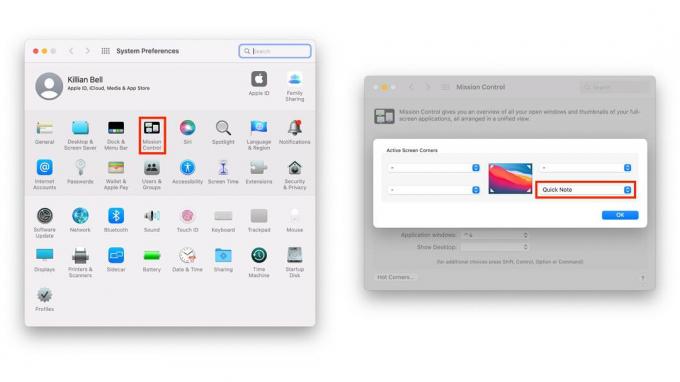
Kuva: Killian Bell/Cult of Mac
Jos haluat aloittaa uuden muistiinpanon joka kerta, kun käytät Quick Note -sovellusta - sen sijaan, että avaisit olemassa olevan muistiinpanon - toimi seuraavasti:
- Avaa Huomautuksia sovellus.
- Napsauta Macin valikkorivillä Huomautuksiaja napsauta sitten Asetukset…
- Klikkaus Jatka viimeistä pikahuomautusta poistaa tämän vaihtoehdon käytöstä.
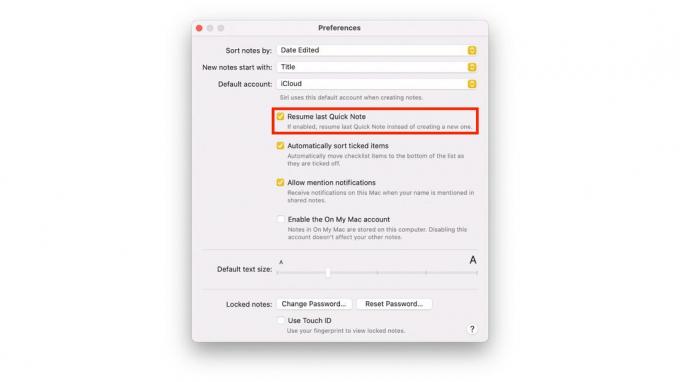
Kuva: Killian Bell/Cult of Mac
Valitettavasti Quick Notes ei voi tallentaa muistiinpanosovelluksen toiseen kansioon (muu kuin oletus Quick Notes -kansio). Voit kuitenkin siirtää pikamuistiinpanot pois kyseisestä kansiosta toiseen, kun ne on tallennettu.

